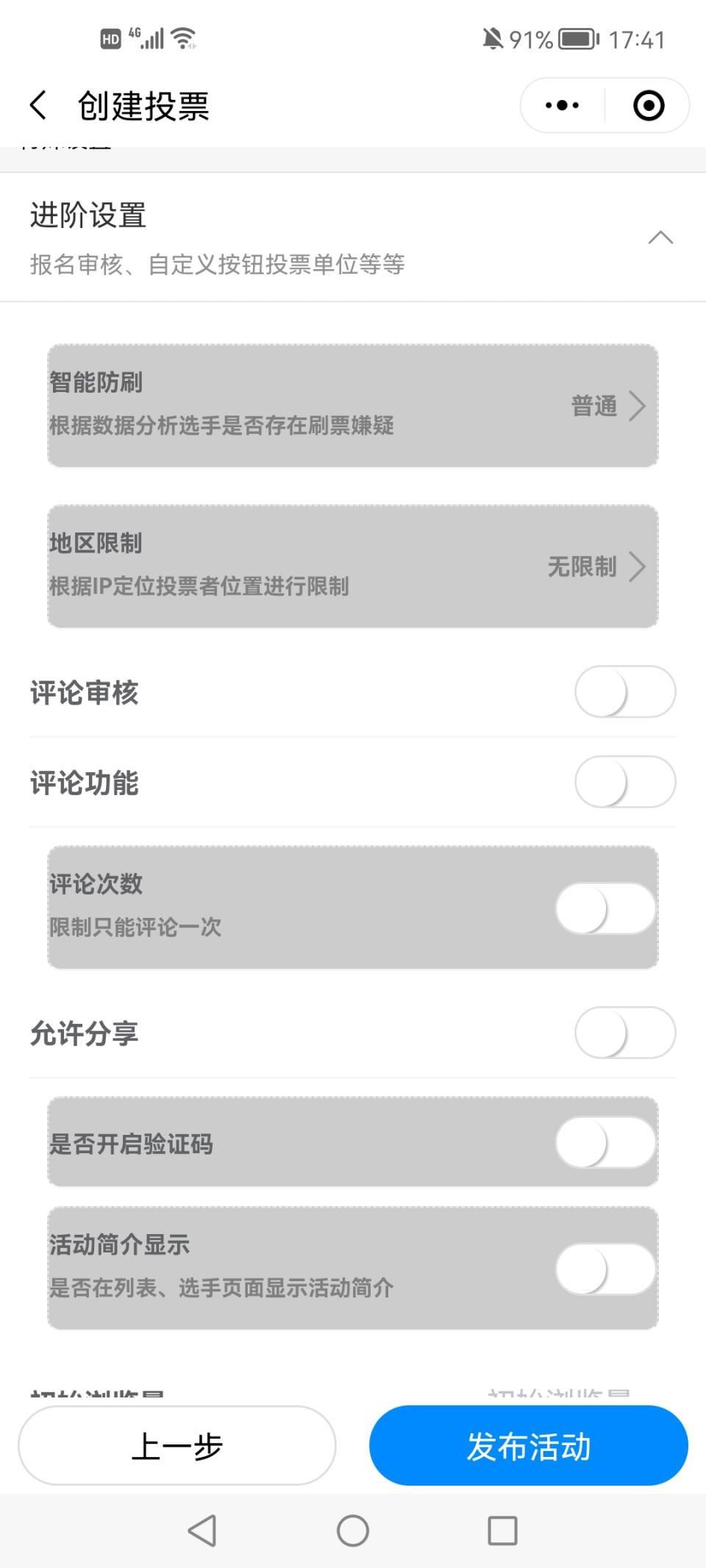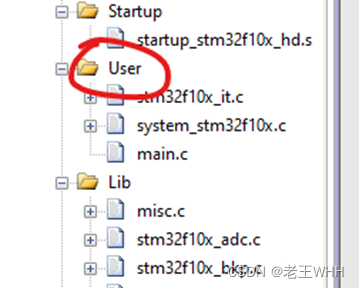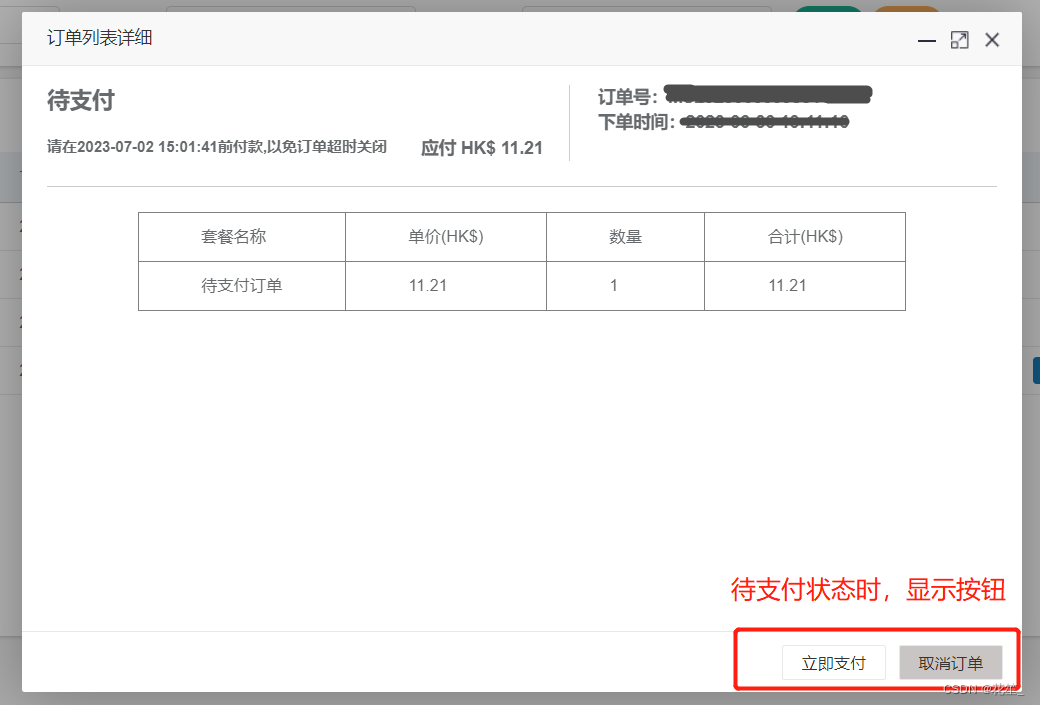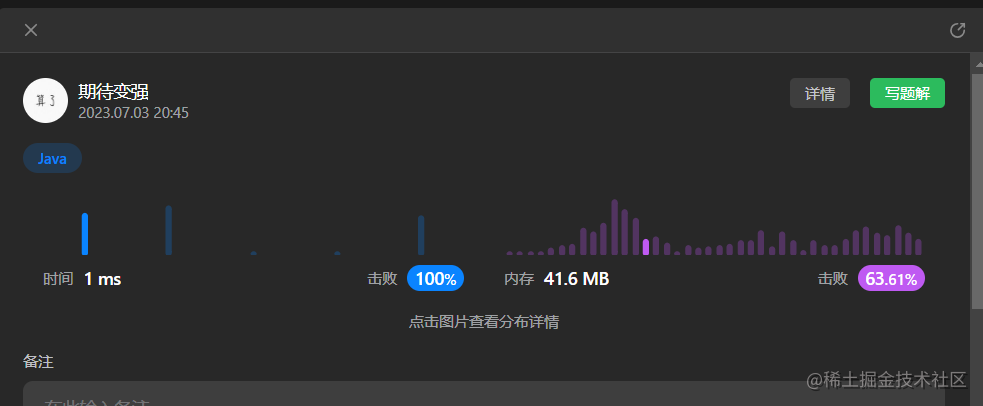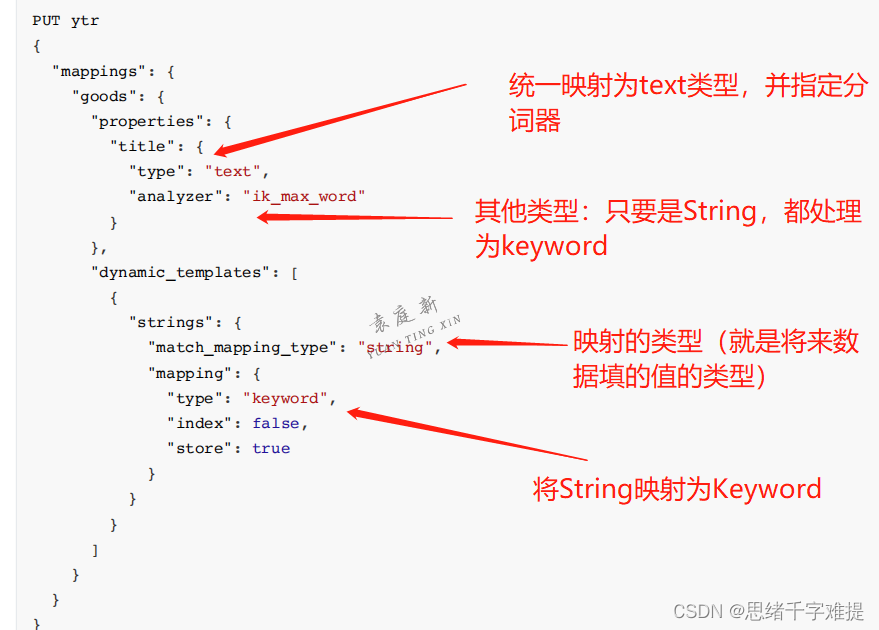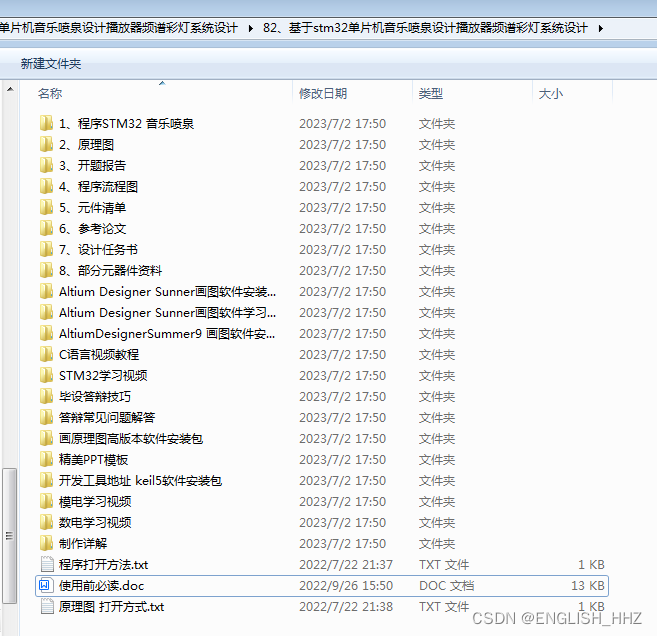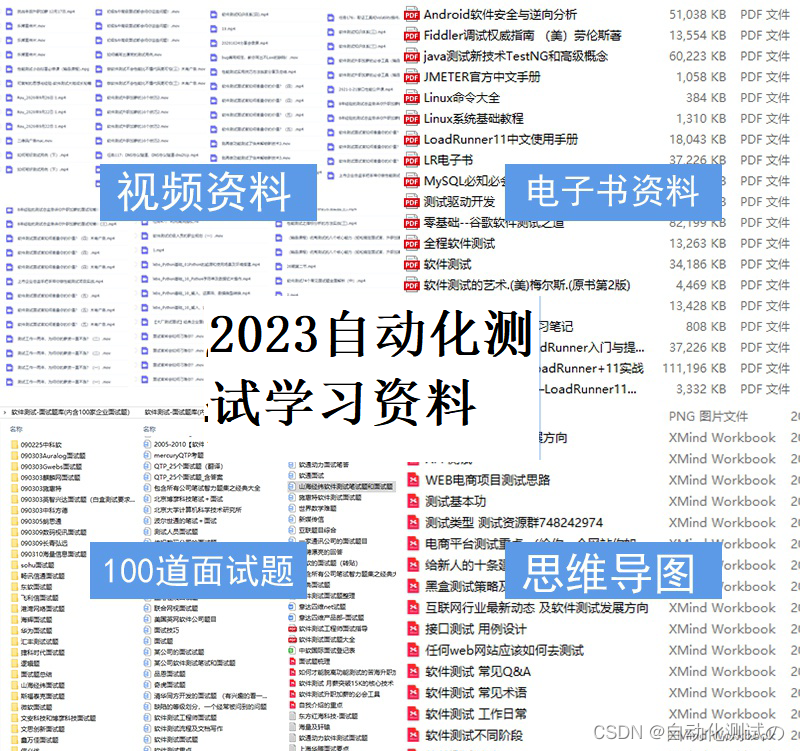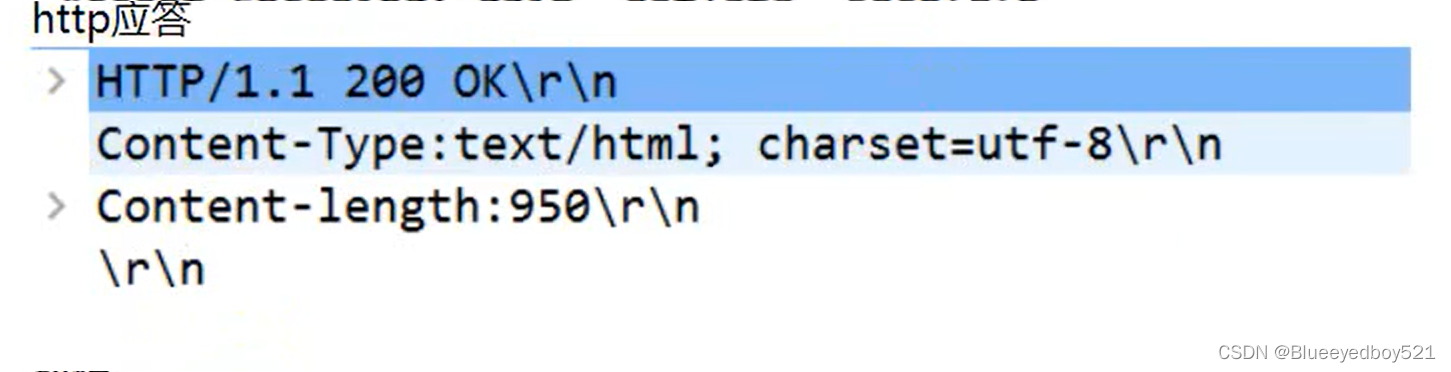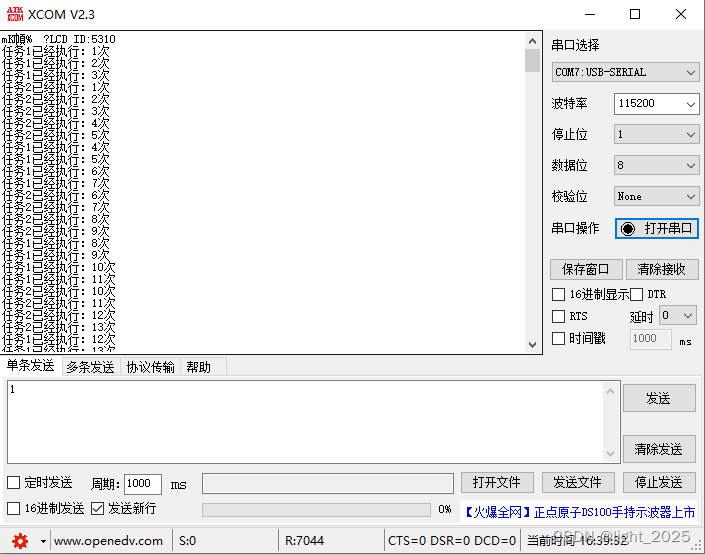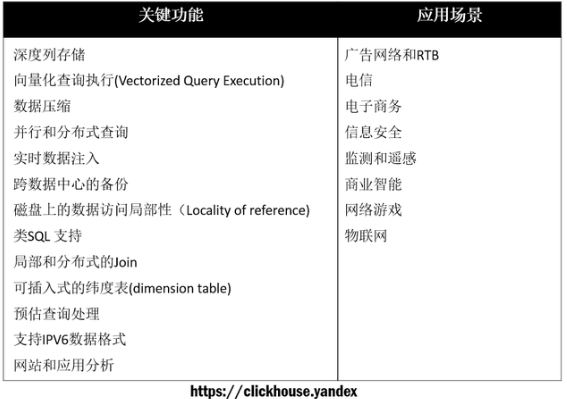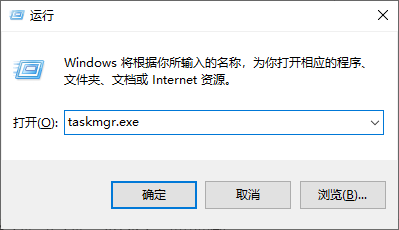问题描述
MDK软件模拟仿真提示没有读写权限,只能单步运行。error提示:
*** error 65: access violation at 0x40023C00 : no 'read' permission关于Keil MDK 5 仿真STM32F4报错no ‘read’ permission的解决方法
µVision 调试器为所有 ARM7、ARM9、Cortex-M0/M0+、Cortex-M3 和 Cortex-M4 处理器内核提供完整的指令集仿真。然而,对于许多设备来说,模拟片上外设的行为是不可能的。
对于一些较旧的设备, Keil MDK 5仿真模拟仍然可用,像STM32F1系列。如果你仿真的芯片是F1系列,但还是报错,可以去配置一下Dialog DLL 和Parameter。但是要想仿真STMF4系列,单纯用Keil MDK 5仿真是不行的,还要买仿真器像ULINKpro。
这是官方给出的解决方法:
https://developer.arm.com/documentation/ka002225/latest
官方给的只有一些f1型号的,f4的没有
找到的一些解决方法:
[STM32] STM32F407软件仿真提示error 65: access violation at 0x40023C00 : no ‘read‘ permission
https://blog.csdn.net/kouxi1/article/details/123164766
方法一
修改工程配置选项中的debug选项卡,STM32F1系列芯片验证可以正常使用。F4系列芯片不能正常使用。
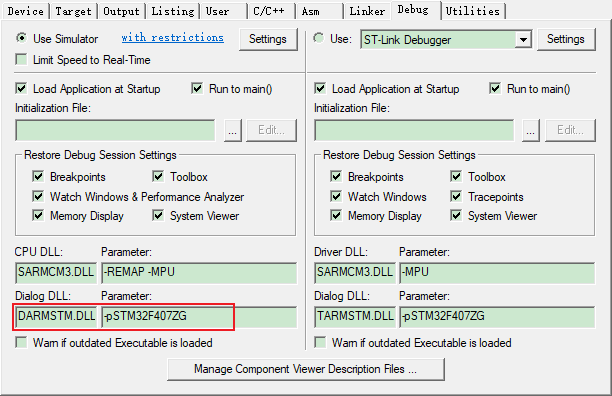
方法二
直接在调试页面修改map地址权限映射,正常修改后程序可正常运行。退出调试时需要重新设置,操作不方便。
调试页面下,在DEBUG选项卡下选择Memory Map 选项如下图:
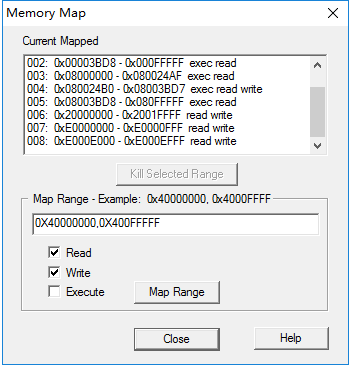
可根据错误提示进行map地址映射添加,选中Read和Write,然后点击Map Range
方法三
我是只用了这方式,然后就可以了,并没有去尝试其他的方式。使用ini的时候,编译后才会生效。
在工程配置选项中的debug选项卡,添加自定义的Initialization file。(推荐使用)
工程文件中新建debug.ini文件,在文件中添加map地址权限映射代码
map 0x40000000, 0x400077FF read write // APB1
map 0x40010000, 0x40014BFF read write // APB2
map 0x40020000, 0x4007FFFF read write // AHB1
map 0x50000000, 0x50060FFF read write // AHB2
map 0x60000000, 0xA0000FFF read write // AHB3
map 0xE0000000, 0xFFFFFFFF read write // CORTEX-M4 internal peripherals
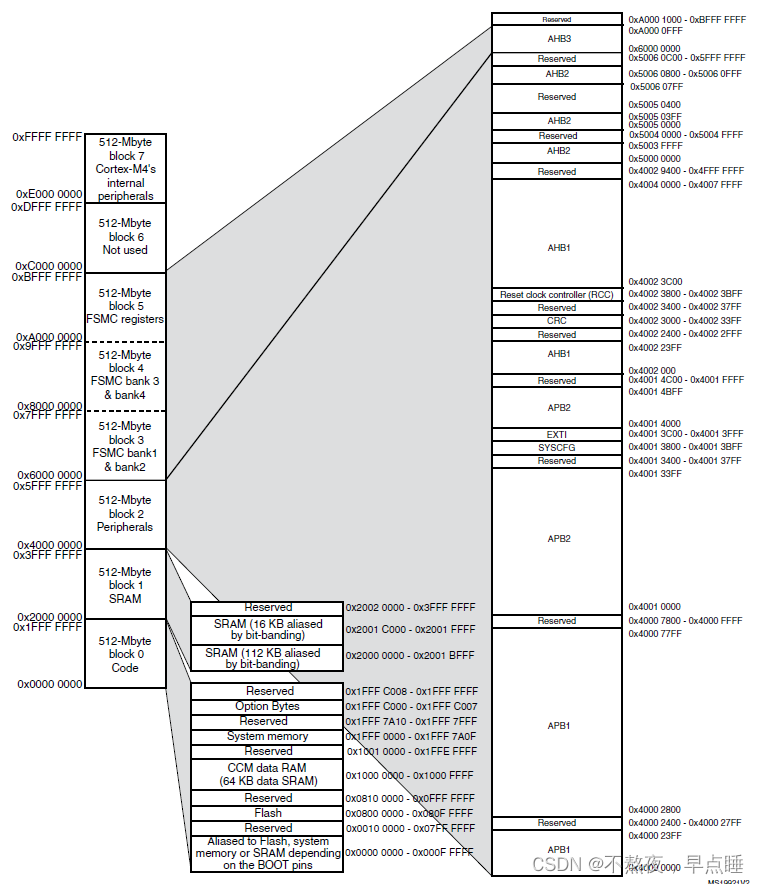
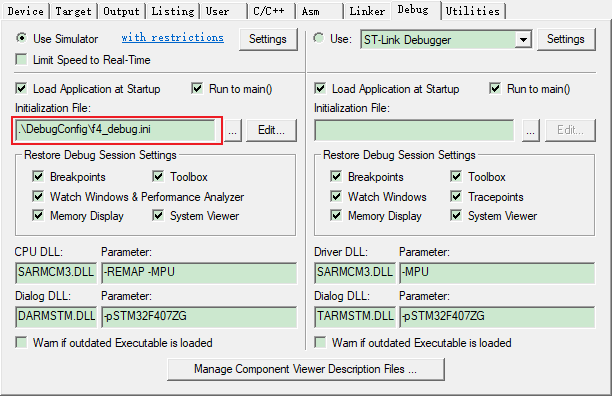
参考:
STM32F4 MDK5软件仿真 error : no 'read' permission
UVISION DEBUGGER: Simulation of Cortex-M Devices
UVISION DEBUGGER: Error 65: Access Violation
方法四
MDK软件不能模拟仿真STM32的问题解决方法-电子工程世界
MDK软件在模拟仿真时,不能很好地支持各种STM32系列芯片,目前对STM32F103系列芯片支持模拟仿真,但对于其他系列芯片不支持或只是部分支持。主要存在的问题是:PC和SP不能自动装载,存储器不能访问,中断服务程序不能执行或触发,外设寄存器不能修改或观察。要解决上述问题,必须通过相应的设置和相关的操作,才能完成模拟仿真。
1 模拟仿真的实现及PC和SP的自动装载
在MDK软件中,只有部分STM32芯片支持模拟仿真(如STM32F103),大部分芯片都不支持模拟仿真。主要的问题是,当进入调试界面后,R15 (PC)的值为0x00000000,不能进行调试操作(如单步、全速等)。要能对STM32进行模拟仿真,必须使PC的值不能为0。通过分析STM32芯片的存储器结构可知,在存储器地址0x00000000处保存的是堆栈指针SP的值,程序加载时自动把该值送给SP,在存储器地址0x00000004处保存的是程序指针PC的值,程序加载时自动把该值送给PC,程序从该PC值取指令执行程序,而不是从地址0x00000000处执行程序。而STM32芯片的Flash程序存储器地址是从0x08000000处开始的,当进入模拟仿真时,MDK软件不能把Flash的地址送给PC和SP。可通过以下操作步骤完成PC和SP的自动装载。
①打开MDK自带的工程文件,如C:\Keil\ARM\Boards\ST\STM3240GEVAL\Blinky\Blinky.uvproj。
②单击“编译”工具栏上面的下拉菜单,选择“STM32F407 Flash”。
③单击,打开“Options”对话框,切换到“Output”选项卡,勾选“Debug Information”和“Browse Information”,用以产生调试信息。再切换到“Debug”选项卡,单击“Use Simulator”,选择模拟仿真,确保勾选“Load Application at Startup”,其他为默认设置。
④单击,编译程序,并保证编译成功。
⑤单击,开始调试,进入调试界面后,观察“Registers”寄存器选项卡中的R15 (PC)的值,如果值为0,则说明不能进行模拟仿真,“单步”调试等无效,须进行步骤⑥的操作,否则可不进行步骤⑥的操作。
⑥停止调试,再次单击,打开“Options”对话框,切换到“Target”选项卡,将IROM1的值[0x08000000,0x100000]修改为[0x0,0x100000],以使Flash的起始地址从0x0开始。单击重新编译程序,再次单击,开始调试,PC的值将不再为0,即可进入模拟仿真,“单步”调试等有效。
2 存储器的访问
当进入模拟仿真界面后,按“全速”F5或“单步”F10调试键后,在“command”窗口中将会出现类似如下的错误提示:“*** error 65: access violation at 0x40023800 : no ′read′ permission”,意思是在地址0x40023800处访问违例,没有“读”的权限。地址0x40023800是外设寄存器地址。要使外设寄存器地址具有相应的“读”、“写”、“执行”权限,可在命令窗口中输入MAP命令(不区分大小写)。命令格式为:
MAP 起始地址,结束地址 READ WRITE EXEC其中,READ表示“读”权限,WRITE表示“写”权限,EXEC表示“执行”权限,结束地址与起始地址的空间尺寸不超过128 MB,即不超过0x08000000字节。外设寄存器的存储空间分布较广,不可能在每次调试时都通过命令窗口输入MAP指令,可通过如下的操作步骤进行。
①新建一个文本文件,打开该文件,执行文件菜单命令“另存为”,在打开的“另存为”对话框中,文件名输入为initmap.ini,保存类型选择为“所有文件”,并保存。在文件中输入如下内容并保存:
map 0x40000000,0x47ffffffreadwrite
map 0x50000000,0x57ffffffreadwrite
map 0xa0000000,0xa7ffffffreadwrite
map 0xf0000000,0xf7f00000 readwrite
根据需要,可在该文件中输入包含所有外设寄存器的MAP命令,使所有外设寄存器都具有“读”、“写”权限。但注意映射空间不要超过0x08000000,否则调试时会提示错误:“*** error 129: MapMemmap size truncated to 128MB”。
②单击,打开“Options”对话框,切换到“Debug”,在“Initialization File”的右边单击,打开“选择仿真初始化文件”对话框,选择上一步保存的initmap.ini文件。单击“Edit”按扭,可打开文件再次修改。
3 中断服务程序的执行与触发
当解决以上的两个问题后,可以进行模拟仿真调试。但这时中断服务程序不能执行,如系统定时中断程序;或者不能触发中断,如不能自动触发SPI中断程序等。由于已经把Flash存储器的起始地址调到了0x00000000处,所以也需要把中断向量偏移量地址设为0x00000000,即把SCB-﹥VTOR设为0。可通过如下方法解决。
①对于通过访问SCB-﹥VTOR寄存器来修改中断向量的,可通过“Edit”菜单命令中的“Find in Files”命令查找SCB-﹥VTOR,查找并修改宏定义FLASH_BASE的值为0X00000000。
②如果不能通过以上的方法修改SCB-﹥VTOR,可以在进入仿真界面后,执行中断程序前,选择“Peripherals”→“Core Peripherals”→“Nested Vectored Interrupt Controller”命令,打开中断向量对话框,修改VTO的值为0x00000000。当然也可以通过如下的方法完成对外设寄存器SCB-﹥VTOR的修改,使它的值为0x00000000:当进入仿真后,在主函数main()前设置一个断点,全速运行程序,程序在断点处暂停执行,通过下节介绍的方法把外设寄存器SCB-﹥VTOR添加到观察窗口1,修改SCB-﹥VTOR外设寄存器的值,使它的值为0x00000000即可。
③对于SysTick定时器,可以自动触发中断,并执行中断程序,但对于其他的中断则不能自动触发中断。可按如下方法操作:在中断程序中设一个断点,并“全速”运行程序,通过选择“Peripherals”→“Core Peripherals”→“Nested Vectored Interrupt Controller”命令,打开中断向量对话框,单击选择相应的中断,然后勾选Pending复选框,此时会自动执行相应的中断服务程序,并在断点处暂停执行程序。
4 外设寄存器的修改
在模拟仿真时,一般要对外设寄存器进行修改,有些外设寄存器可直接修改,有些外设寄存器不能直接修改,如只读位不能直接修改。要实现对外设寄存器的修改,可通过如下的方法进行操作。
①对于要修改的寄存器,可通过鼠标选择外设寄存器,如选择RCC-﹥CR,然后再鼠标右键,弹出右键菜单,执行“Add‘RCC-﹥CR ’to…”→“Watch 1”菜单命令,把RCC-﹥CR外设寄存器添加到观察窗口1中,如下所示。
此时可在编辑框中修改该外设寄存器的值。当然也可在观察窗口中,直接输入外设寄存器的名称“RCC-﹥CR”,但此种方法对某些芯片会失效。
②用以上方法也不能完成外设寄存器的修改时,可通过如下方法完成修改。停止仿真,单击,打开“Options”对话框,切换到“Target”选项卡,确保特殊功能寄存器(sfr)文件已被添加。然后单击的下拉箭头,选择并添加所要观察的外设,如RCC等,可添加观察多个外设。单击添加的外设寄存器,可在下方显示该外设寄存器的存储器地址,如RCC-﹥CR外设寄存器的地址为0x40023800。最后再选择“ View”→“Memory Windows”→“Memory 1”打开存储器观察窗口,在地址栏中输入地址“0x40023800”,按回车键确认输入,在数据区双击数据可直接修改。STM32的存储器采用小端模式,即低地址存放数据的低位,高地址存放数据的高位。在存储器窗口中,可通过右键修改显示方式。
结语
目前最新的MDK版本也未能解决在模拟仿真时出现的上述问题,通过本文介绍的方法则可以解决,这对于学习STM32,以及使用MDK软件都有一定的帮助。以上介绍的方法是一个全面的描述,不是所有的芯片都需要通过以上步骤来完成,有的只需要部分操作即可完成。
Keil V5仿真出现*** error 65: access violation at 0x40021000 : no ‘read‘ permission 解决办法_进击的蜗牛_QJ的博客-CSDN博客
其他相关链接 KEIL 调试的 ini 文件有什么用?KEIL 调试的 ini 文件有什么用? - 知乎